Vous avez peut-être déjà entendu dire que les e-mails étaient morts. Certains ont en effet annoncé qu'ils avaient été remplacés par les applications de messagerie et les réseaux sociaux. Mais malgré ces affirmations, les e-mails sont encore là, et ils restent l'une des formes de communication les plus utilisées. Mais l'un des problèmes des e-mails est qu'ils prennent beaucoup de place sur nos ordinateurs et nos serveurs de messagerie. Ceux qui ne contiennent que du texte n'occupent que très peu d'espace, mais les e-mails qui incluent des images ou d'autres types de contenus multimédias peuvent prendre beaucoup de place, surtout si vous en avez des milliers sur votre Mac. Nous expliquons dans cet article comment supprimer tous les e-mails de votre Mac.
Comment supprimer des e-mails sur votre Mac
Nous allons utiliser l'application Mail d'Apple pour vous montrer comment supprimer des e-mails en masse sur Mac. Mais la marche à suivre est la même pour la plupart des applications d'e-mail.
Supprimer des e-mails un par un
Sélectionnez le message que vous voulez supprimer dans l'application Mail et effectuez l'une des actions suivantes :
- Appuyez sur la touche Effacer.
- Utilisez le raccourci Command + Effacer.
- Cliquez sur le menu Édition puis sur Supprimer.
- Faites un clic droit (ou Control + clic) sur le message et choisissez Déplacer vers > Corbeille.
- Cliquez sur le menu Message et choisissez Déplacer vers > Corbeille.
Comment supprimer plusieurs e-mails sur Mac
Pour supprimer plusieurs e-mails à la fois, la marche à suivre est la même que pour en effacer un seul. La seule différence est que vous devez d'abord sélectionner plusieurs e-mails en maintenant la touche Command enfoncée et en cliquant sur chaque message. Pour sélectionner des messages consécutifs, vous pouvez également sélectionner le premier e-mail de la liste, appuyer sur la touche Shift, la maintenir enfoncée, puis cliquer sur le dernier e-mail pour sélectionner toute la liste.
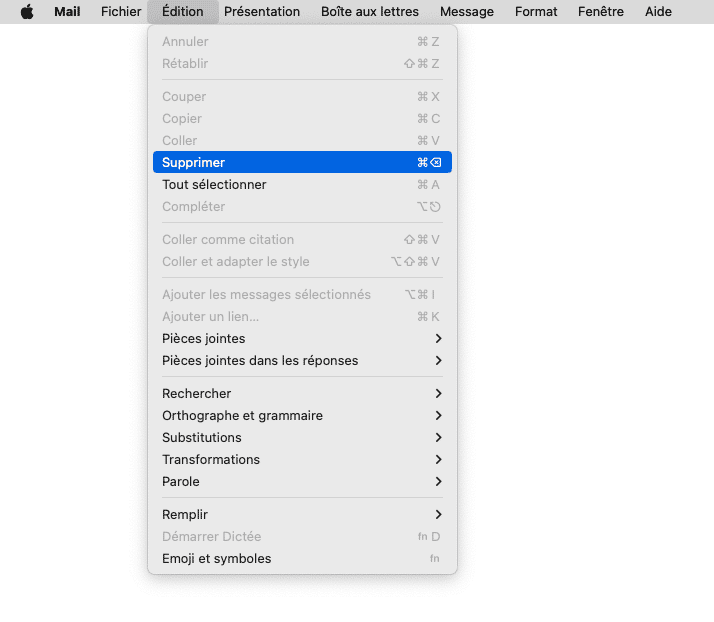
Rechercher des e-mails à supprimer
Si vous n'arrivez pas à trouver les e-mails que vous voulez supprimer dans votre boîte de réception ou tout autre dossier, vous pouvez utiliser la barre de rechercher pour les localiser.
- Tapez un terme de recherche dans la barre de recherche : le nom de l'expéditeur par exemple.
- Dans la liste qui s'affiche, si vous voyez quelque chose qui correspond à ce que vous cherchez, cliquez dessus. Sinon, appuyez sur Entrée.
- Maintenez la touche Command enfoncée pendant que vous sélectionnez les e-mails que vous souhaitez effacer, puis utilisez l'une des méthodes décrites plus haut pour les supprimer.
Comment supprimer les fichiers stockés par l'appli Mail
Si vous souhaitez supprimer des e-mails pour faire de la place, pensez d'abord à effacer les pièces jointes avant de vous attaquer aux messages. Avec la plupart des comptes d'e-mail, dont iCloud et Gmail, les pièces jointes restent sur le serveur même lorsque vous les avez supprimées de votre Mac. L'idée est que vous puissiez les re-télécharger à tout moment si besoin. Localiser vous-même chacune des pièces jointes se trouvant sur votre Mac pourrait être très long et pénible. Heureusement, il existe une méthode bien plus simple. Le module Pièces jointes de CleanMyMac peut les trouver pour vous. Vous pouvez alors décider de toutes les supprimer en un seul clic, ou de les passer en revue pour voir ce que vous voulez garder. Vous pouvez télécharger gratuitement CleanMyMac ici. Après avoir téléchargé et installé l'application, suivez les étapes décrites ci-dessous pour supprimer les pièces jointes de vos e-mails.
- Ouvrez CleanMyMac et cliquez sur Pièces jointes dans le menu latéral.
- Cliquez sur Analyser.
- Une fois l'analyse terminée, cliquez sur Nettoyer pour supprimer toutes les pièces jointes, ou sur Afficher les détails pour voir ce que l'application a trouvé.
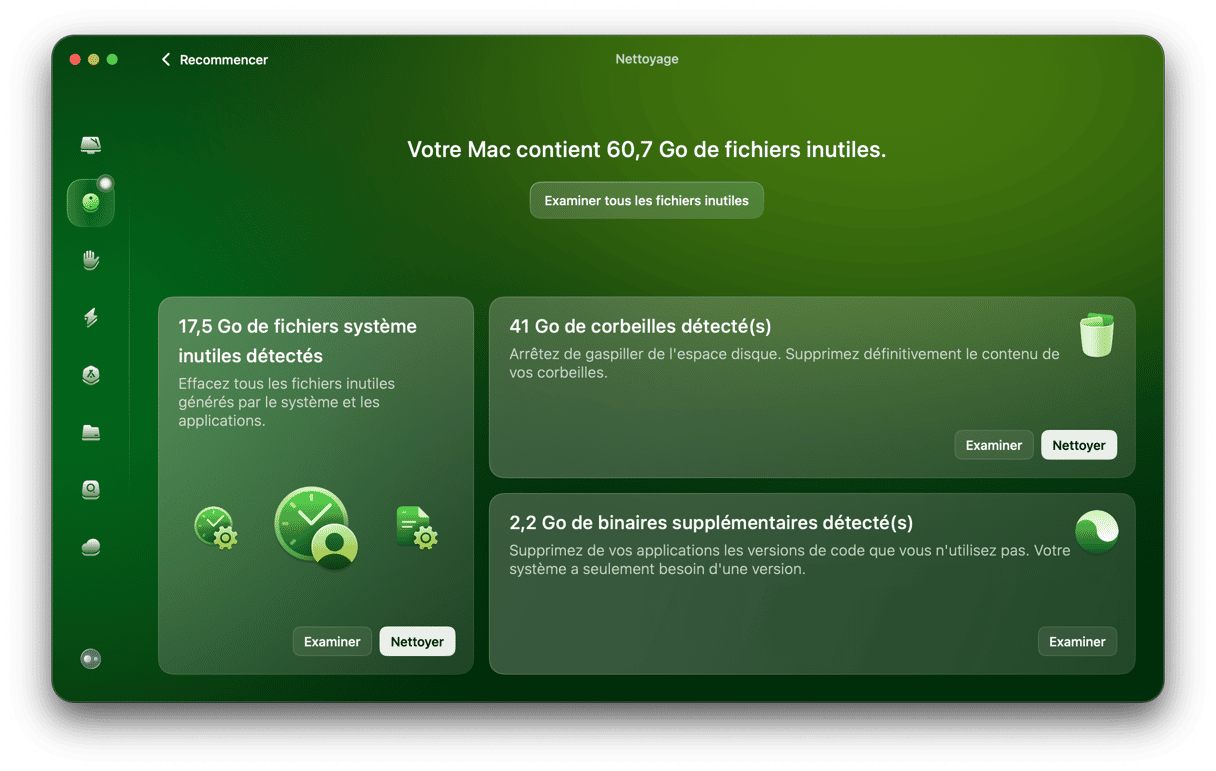
Utilisez des règles pour supprimer automatiquement vos e-mails
L'application Mail vous permet de créer des règles pour effectuer des actions automatiques sur vos e-mails à partir de certains critères. Vous pouvez notamment programmer la suppression de messages.
- Cliquez sur le menu Mail puis sur Réglages > Règles.
- Cliquez sur Ajouter une règle puis donnez-lui un nom.
- Définissez les conditions d'application de la règle. Il peut s'agir par exemple de messages provenant d'un certain expéditeur.
- Dans le premier menu déroulant, sous l'intitulé « Effectuer les opérations suivantes », sélectionnez Supprimer le message, puis cliquez sur OK.
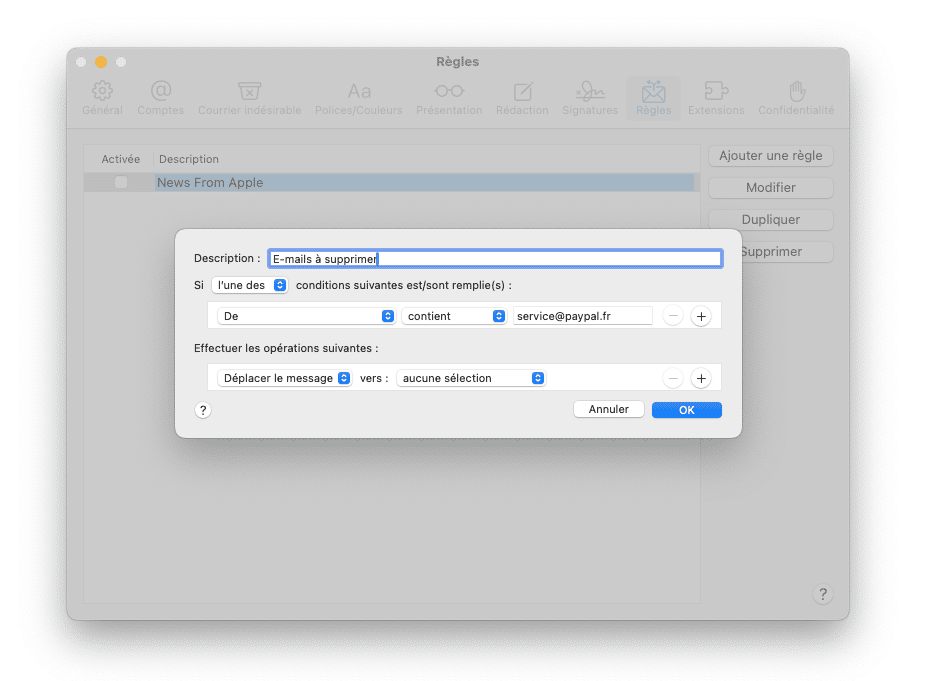
Vous pouvez également utiliser les boîtes aux lettres intelligentes pour recueillir les e-mails à supprimer :
- Cliquez sur le menu Boîte aux lettres, puis sur Nouvelle boîte aux lettres intelligente. Donnez-lui un nom.
- Définissez la première condition que doivent remplir les messages pour apparaître dans cette boîte aux lettres intelligente. Ça peut être, par exemple, l'adresse de l'expéditeur.
- Vous pouvez ensuite ajouter d'autres conditions si vous le souhaitez. Décidez alors si les messages doivent répondre à toutes ou seulement l'une des conditions que vous avez spécifiées.
- Cliquez sur OK.
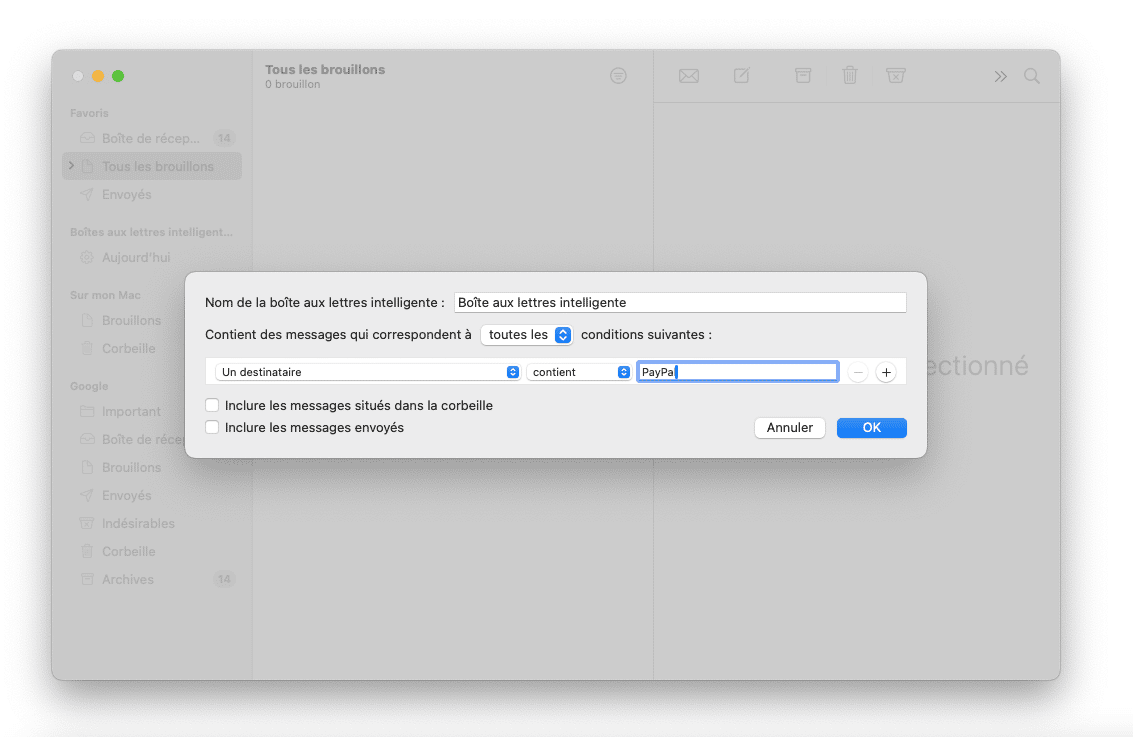
- Cliquez sur votre boîte aux lettres intelligente dans le menu latéral.
- Cliquez sur Command + A pour sélectionner tous les messages de la boîte aux lettres.
- Utilisez l'une des méthodes décrites à l'étape 1 pour supprimer les messages en question.
Effacer définitivement des e-mails
Quand vous supprimez un message depuis Mail, celui-ci est placé dans le dossier corbeille de l'application. Les messages sont supprimés de la corbeille en fonction de la règle que vous avez définie pour votre compte. Voici comment vous pouvez modifier cette règle :
- Cliquez sur Mail dans la barre des menus puis sur Réglages.
- Cliquez sur Comptes, puis sélectionnez le compte dont vous souhaitez changer la règle.
- Cliquez sur l'onglet Comportement des BAL, puis sous l'intitulé Effacer les messages supprimés, choisissez l'option souhaitée.
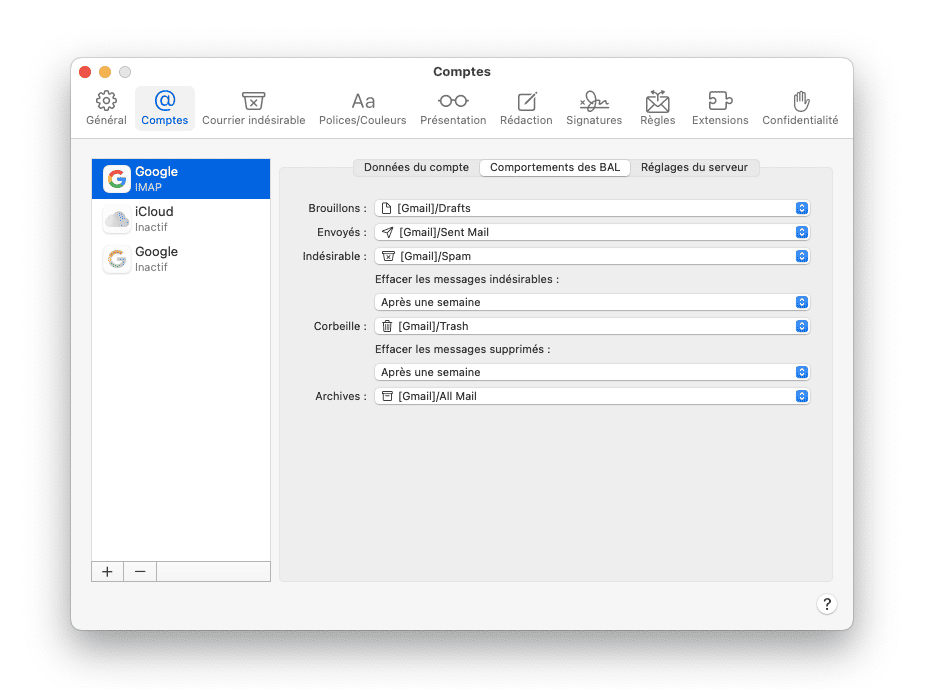
Pour effacer de manière permanente les messages qui se trouvent déjà dans la corbeille, cliquez sur le menu Boîte aux lettres, puis sur Effacer les éléments supprimés, et choisissez le compte dont vous voulez effacer les messages.
Supprimer automatiquement les téléchargements
Il existe une fonctionnalité très pratique qui permet de dire à Mail quand et comment supprimer les pièces jointes qui ont été téléchargées.
- Cliquez sur le menu Mail puis sur Réglages.
- Dans Général, cliquez sur le menu déroulant à côté de Effacer les téléchargements non modifiés.
- Choisissez une option.
- Fermez la fenêtre.
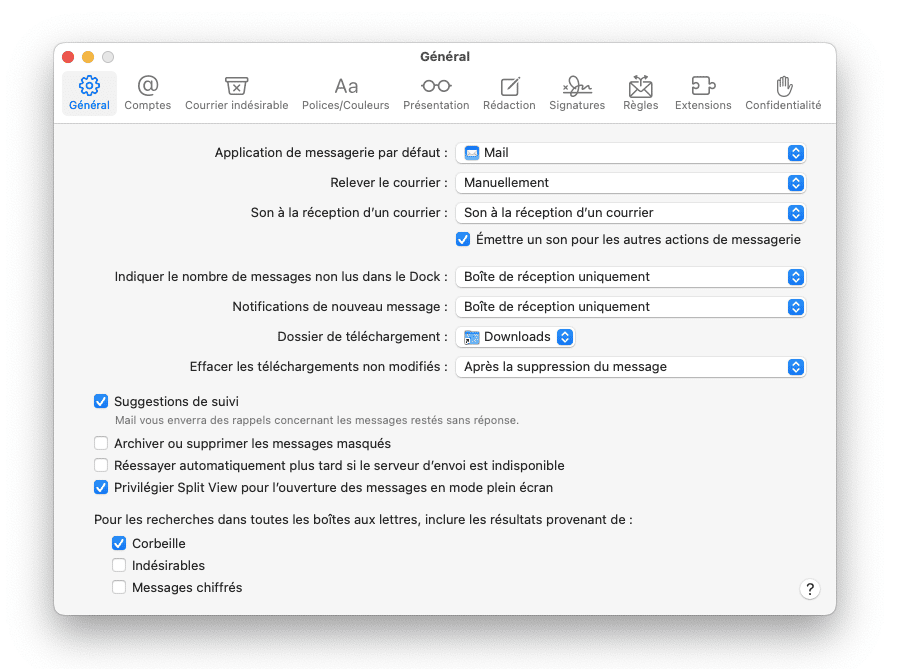
Supprimer tous les e-mails
Si vous voulez supprimer tous les e-mails qui se trouvent sur votre Mac, sélectionnez un à un chaque dossier, en commençant par votre boîte de réception. Utilisez le raccourci Command + A pour sélectionner tous les messages, puis utilisez l'une des méthodes décrites à l'étape 1 pour les effacer. Pour supprimer tous les messages de votre MacBook, le plus simple est d'appuyer sur Command + A puis sur la touche Effacer. Si vous changez d'avis, utilisez immédiatement le raccourci Command + Z pour revenir en arrière et annuler la suppression.
La plupart des gens ne suppriment jamais leurs e-mails. Les messages sont stockés dans la boîte de réception sans être triés ni rangés. Au fil du temps, ils s'accumulent et prennent de plus en plus de place. Et ça ne pose généralement aucun problème. Mais il peut parfois arriver que vous ayez besoin de supprimer certains des e-mails qui se trouvent sur votre Mac, voire tous. Suivez les étapes décrites précédemment pour localiser les messages ou les pièces jointes que vous souhaitez effacer et les supprimer de votre Mac.






